
విషయము
ఈ వ్యాసంలో: స్కైప్ లాన్సర్ స్కైప్ ట్రబుల్షూటింగ్ రిఫరెన్స్లను ఇన్స్టాల్ చేయండి
స్కైప్ వెబ్సైట్ ఉబుంటు కోసం ఇన్స్టాలేషన్ ఫైళ్లను డౌన్లోడ్ చేయడానికి మీకు అందిస్తుంది, అయితే ఉబుంటు యొక్క క్రొత్త సంస్కరణలకు లేదా 64-బిట్ కంప్యూటర్లకు ఏమీ అందుబాటులో లేదు. మీరు ఉబుంటు ఆపరేటింగ్ సిస్టమ్ను నడుపుతున్న మీ కంప్యూటర్కు అనుగుణంగా ఉండే స్కైప్ వెర్షన్ను ఇన్స్టాల్ చేయాలనుకుంటే, మీరు టెర్మినల్ నుండి కొద్దిగా తారుమారు చేయవలసి ఉంటుంది. విధానం చాలా సులభం మరియు మీరు దానిని కొన్ని నిమిషాలు కలిగి ఉంటారు.
దశల్లో
పార్ట్ 1 స్కైప్ను ఇన్స్టాల్ చేయండి
-
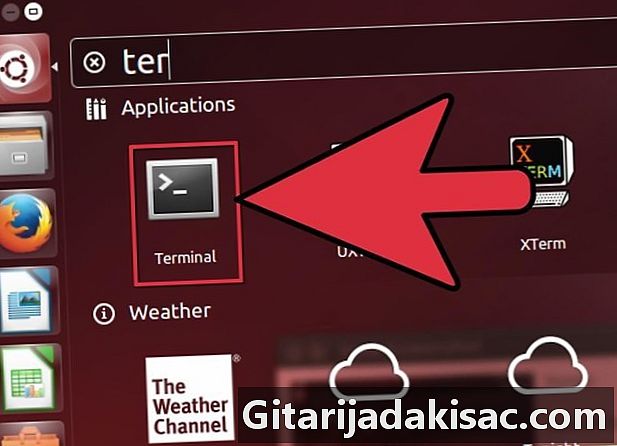
టెర్మినల్ ప్రారంభించండి. స్కైప్ వెబ్సైట్ ప్యాకేజీలను ఉపయోగించకుండా బదులుగా కానానికల్ ప్యాకేజీ రిపోజిటరీల (ఉబుంటు డెవలపర్) నుండి స్కైప్ను ఇన్స్టాల్ చేయాలని ఉబుంటు సిఫార్సు చేస్తుంది. దీనితో మీరు మీ సిస్టమ్కు సరిపోయే సంస్కరణను పొందడం ఖాయం. టెర్మినల్ ఆకట్టుకునేలా ఉంటుంది, కానీ మీరు కొన్ని విభిన్న ఆదేశాలను మాత్రమే నమోదు చేయాలి.- నొక్కడం ద్వారా మీరు త్వరగా టెర్మినల్ను యాక్సెస్ చేయవచ్చు Ctrl+alt+T లేదా క్లిక్ చేయడం ద్వారా అప్లికేషన్లు → ఉపకరణాలు → టెర్మినల్.
-

మీరు 32-బిట్ లేదా 64-బిట్ ఉబుంటును నడుపుతున్నారో లేదో నిర్ణయించండి. మీరు సంబంధిత ప్రోగ్రామ్ను ఇన్స్టాల్ చేయాలనుకుంటే కొనసాగడానికి ముందు మీరు ఈ సమాచారాన్ని తెలుసుకోవాలి.- వ్రాయండి sudo uname --m మరియు నొక్కండి ఎంట్రీ. మీ నిర్వాహక పాస్వర్డ్ను నమోదు చేయండి.
- టెర్మినల్ ప్రదర్శిస్తే i686, అంటే మీకు 32-బిట్ వెర్షన్ ఉంది.
- టెర్మినల్ ప్రదర్శిస్తే x86_64, అంటే మీకు 64-బిట్ వెర్షన్ ఉంది.
-

మీకు ఉబుంటు 64-బిట్ వెర్షన్ ఉంటే మల్టీఆర్చ్ ప్రారంభించండి. ఇది ఇతర కంప్యూటర్ల కోసం సంకలనం చేయబడిన ప్రోగ్రామ్లతో మెరుగైన అనుకూలతను అనుమతిస్తుంది.- వ్రాయండి sudo dpkg --add-architect i386 మరియు నొక్కండి ఎంట్రీ. ప్యాకేజీని డౌన్లోడ్ చేయడానికి మీ నిర్వాహక పాస్వర్డ్ను నమోదు చేయండి.
-
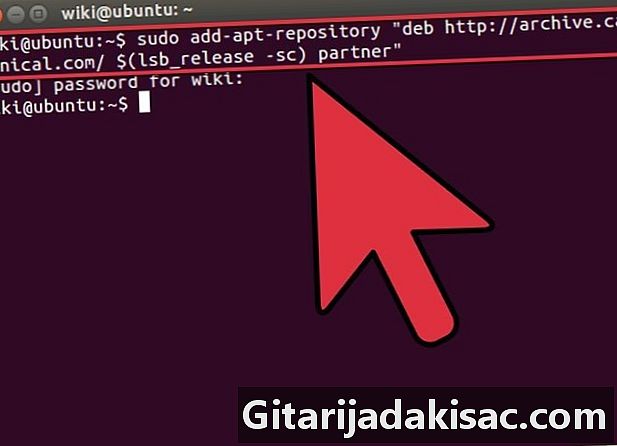
కానానికల్ భాగస్వామి ప్యాకేజీ డిపాజిట్ను జోడించండి. సరికొత్త స్కైప్ సంస్కరణలతో సహా ఈ రిపోజిటరీలో హోస్ట్ చేయబడిన ఏదైనా ప్రోగ్రామ్లను ఇన్స్టాల్ చేసే అవకాశాన్ని ఇది మీకు ఇస్తుంది.- వ్రాయండి లేదా కాపీ చేసి అతికించండి sudo add-apt-repository "deb http://archive.canonical.com/ $ (lsb_release -sc) భాగస్వామి" మరియు నొక్కండి ఎంట్రీ.
-
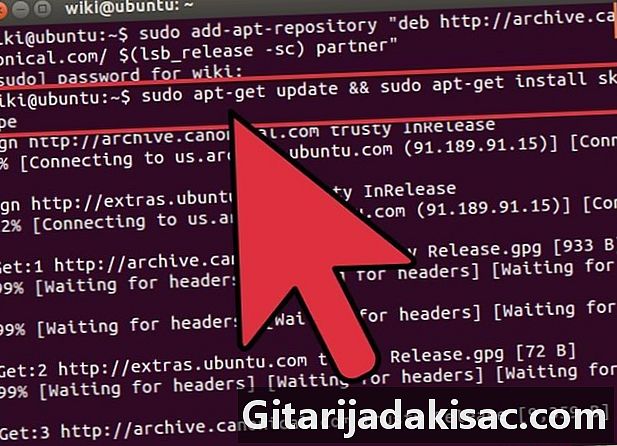
స్కైప్ను ఇన్స్టాల్ చేయండి. ఇప్పుడు మీరు సంబంధిత డిపెండెన్సీలను కలిగి ఉన్నారు మరియు కానానికల్ పార్టనర్ రిపోజిటరీని జోడించారు, మీరు స్కైప్ సాఫ్ట్వేర్ను డౌన్లోడ్ చేసి ఇన్స్టాల్ చేయవచ్చు.- వ్రాయండి sudo apt-get update & sudo apt-get install skype మరియు నొక్కండి ఎంట్రీ స్కైప్ను ఇన్స్టాల్ చేయడానికి. ఇన్స్టాలేషన్ కొన్ని నిమిషాలు ఉంటుంది.
- మీరు కానానికల్ రిపోజిటరీని జోడించినందున సాఫ్ట్వేర్ మేనేజర్ ద్వారా స్కైప్ను కూడా ఇన్స్టాల్ చేయవచ్చు. సాఫ్ట్వేర్ మేనేజర్ను తెరిచి, "స్కైప్" కోసం శోధించండి, ఆపై దాన్ని డౌన్లోడ్ చేసి, ఇన్స్టాల్ చేయడానికి ఇన్స్టాల్ బటన్ను క్లిక్ చేయండి.
పార్ట్ 2 స్కైప్ ప్రారంభించండి
-

ఓపెన్ స్కైప్. స్కైప్ వ్యవస్థాపించబడిందని స్పష్టంగా కనిపించకపోవచ్చు ఎందుకంటే మీ డెస్క్టాప్లో లేదా మీ టాస్క్బార్లో ఏ ఐకాన్ కనిపించదు. మీరు దానిని అనేక విధాలుగా పొందవచ్చు.- మెనుపై క్లిక్ చేసి, "స్కైప్" కోసం శోధించండి. మీరు స్కైప్ తెరిచిన తర్వాత, దాని చిహ్నం మీ లాంచ్ బార్లో కనిపిస్తుంది. దానిపై కుడి క్లిక్ చేసి క్లిక్ చేయండి లాంచర్కు పిన్ చేయండి ప్రోగ్రామ్ మూసివేయబడిన తర్వాత స్కైప్ యొక్క చిహ్నం లాంచర్లో ఉంటుంది.
- క్లిక్ చేయండి అప్లికేషన్లు → ఇంటర్నెట్ → స్కైప్. మీ డెస్క్టాప్లో స్కైప్కు సత్వరమార్గాన్ని సృష్టించే అవకాశాన్ని కూడా మీరు తీసుకోవచ్చు.
-

స్కైప్ ప్రారంభమయ్యే వరకు వేచి ఉండండి. మీరు స్కైప్ను మొదటిసారి ప్రారంభించినప్పుడు, ప్రారంభించడానికి బహుశా ఒకటి లేదా రెండు నిమిషాలు పడుతుంది. ఈ సమయంలో, ఏమీ జరగడం లేదని మీరు భావిస్తారు. ఓపికపట్టండి, కొద్దిసేపటి తర్వాత కార్యక్రమం ప్రారంభించాలి. భవిష్యత్తులో, మీరు దీన్ని మళ్ళీ ప్రారంభించినప్పుడు, స్కైప్ వెంటనే ప్రారంభించాలి. -
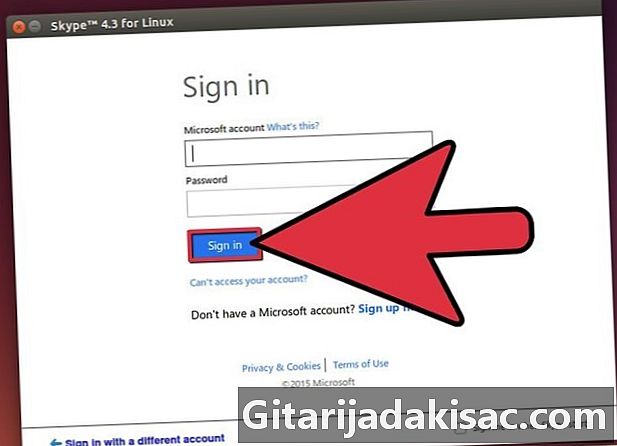
మీ స్కైప్ ID తో లేదా మీ Microsoft ఖాతాతో సైన్ ఇన్ చేయండి. మీకు ఒకటి లేకపోతే ఉచిత ఖాతాను కూడా సృష్టించవచ్చు. స్కైప్లో ఖాతాను ఎలా సృష్టించాలో తెలుసుకోవడానికి ఇక్కడ క్లిక్ చేయండి. -
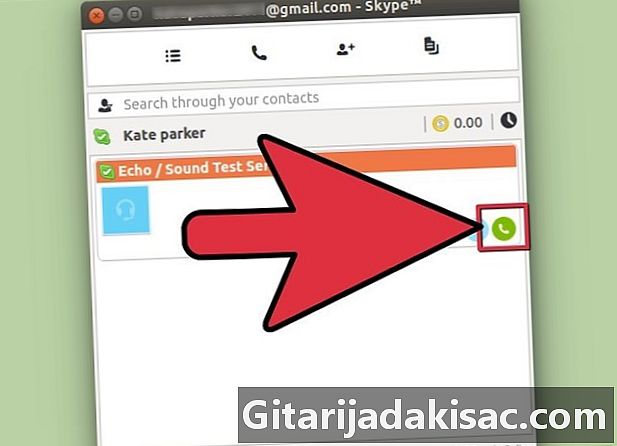
మీ మైక్రోఫోన్ను పరీక్షించండి. మీరు మొదటిసారి స్కైప్ను ప్రారంభించినప్పుడు, మీరు "ఎకో / సౌండ్ టెస్ట్ సర్వీస్" అనే పరిచయాన్ని చూస్తారు. దాన్ని ఎంచుకుని, "కాల్" బటన్ పై క్లిక్ చేయండి. మీరు ధ్వనిని పంపగలరని మరియు స్వీకరించగలరని నిర్ధారించుకోవడానికి మీ మైక్రోఫోన్ మరియు స్పీకర్లను పరీక్షించడానికి ఇది మిమ్మల్ని అనుమతిస్తుంది.- మీ మైక్రోఫోన్ లేదా స్పీకర్లు పనిచేయకపోతే, దిగువ ట్రబుల్షూటింగ్ విభాగాన్ని చూడండి.
-
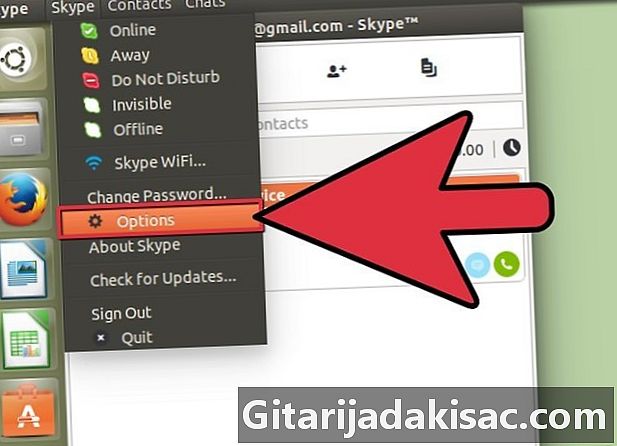
మీ వెబ్ కెమెరాను పరీక్షించండి. మీరు వెబ్ కెమెరాను కనెక్ట్ చేసి ఉంటే, దాని ఆపరేషన్ను తనిఖీ చేయడానికి మీరు దాన్ని పరీక్షించవచ్చు. మెనుపై క్లిక్ చేయండి టూల్స్ అప్పుడు ఎంపికలు. క్లిక్ చేయండి వీడియో సెట్టింగ్లు "జనరల్" విభాగంలో. మీ వెబ్ కెమెరా సంగ్రహించిన చిత్రం మీ తెరపై కనిపిస్తుంది.- చిత్రం కనిపించకపోతే, దిగువ ట్రబుల్షూటింగ్ విభాగాన్ని చూడండి.
-
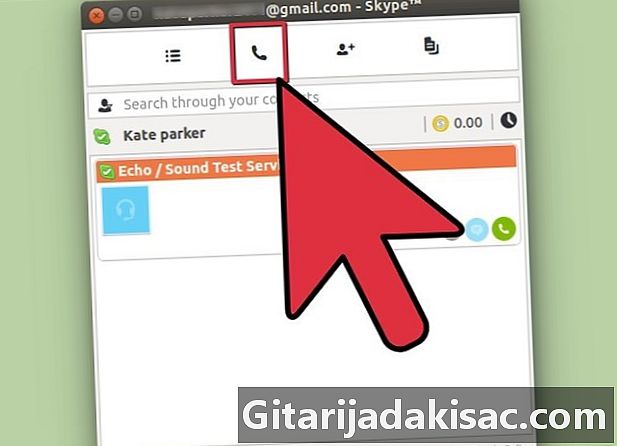
స్కైప్ ఉపయోగించడం ప్రారంభించండి. మీ హార్డ్వేర్ సరిగ్గా పనిచేస్తుందని మీకు తెలియగానే, మీరు తక్షణ ఫోన్ కాల్ మరియు వీడియో కాన్ఫరెన్సింగ్ ద్వారా కమ్యూనికేట్ చేయడానికి స్కైప్ను ఉపయోగించడం ప్రారంభించవచ్చు. స్కైప్ను ఎలా ఇన్స్టాల్ చేయాలో మరియు ఉపయోగించాలో తెలుసుకోవడానికి ఇక్కడ క్లిక్ చేయండి.
పార్ట్ 3 ట్రబుల్షూటింగ్
-

మైక్రోఫోన్ పనిచేయదు. ఉబుంటు యొక్క చాలా క్రొత్త సంస్కరణల కోసం, మీరు మీ టూల్బార్లోని "స్పీకర్లు" బటన్ నుండి అన్ని మైక్రోఫోన్ సెట్టింగ్లను నిర్వహించవచ్చు. మీ మైక్రోఫోన్ సరిగ్గా కనెక్ట్ అయ్యిందని, ఆన్ చేసి, స్థాయిలు సరిగ్గా సెట్ చేయబడిందని నిర్ధారించుకోండి.- స్కైప్ కొన్నిసార్లు మీ ఆడియో హార్డ్వేర్ యొక్క సిస్టమ్ సెట్టింగులను తిరిగి ఆకృతీకరిస్తుంది మరియు మైక్రోఫోన్ ఇకపై పనిచేయదు. క్లిక్ చేయడం ద్వారా స్కైప్ మీ ఆడియో పదార్థాన్ని నియంత్రించకుండా నిరోధించవచ్చు టూల్స్ → ఎంపికలు → ఆడియో సెట్టింగ్లు మరియు "నా ఆడియో మెటీరియల్ యొక్క సెట్టింగులను స్వయంచాలకంగా సర్దుబాటు చేయడానికి స్కైప్ను అనుమతించు" బాక్స్ను ఎంపిక చేయవద్దు.
-

వెబ్క్యామ్ పనిచేయదు. పని చేయని మెజారిటీ కెమెరాల కోసం, "v4lcompat" డ్రైవర్ను ఇన్స్టాల్ చేయడం సమస్యను పరిష్కరిస్తుంది. అది పని చేయకపోతే, మీరు మీ వెబ్ కెమెరా కోసం నిర్దిష్ట సూచనల కోసం వెళ్ళాలి. లైనక్స్లోని స్కైప్ అన్ని కెమెరా మోడళ్లతో పనిచేయదు.- కెమెరాను ఉపయోగిస్తున్న ఇతర ప్రోగ్రామ్ రన్నింగ్ లేదని జాగ్రత్తగా ఉండండి. కెమెరా వీడియోను ఒకేసారి ఒక ప్రోగ్రామ్ ద్వారా మాత్రమే ఉపయోగించవచ్చు.
- టెర్మినల్ తెరవండి, వ్రాయండి sudo bash apt-get install libv4l-0: i386 మరియు నొక్కండి ఎంట్రీ.
- కుడి క్లిక్ చేయండి అప్లికేషన్లు ఆపై క్లిక్ చేయండి లక్షణాలు. క్లిక్ చేయండి మెనుని సవరించండి అప్పుడు ఇంటర్నెట్. స్కైప్ పై కుడి క్లిక్ చేసి క్లిక్ చేయండి లక్షణాలు.
- తో ఆదేశాన్ని భర్తీ చేయండి env PULSE_LATENCY_MSEC = 30 LD_PRELOAD = / usr / lib / i386-linux-gnu / libv4l / v4l1compat.so skype.
- పై సూచనలు పనిచేయకపోతే ఈ ఉబుంటు మద్దతు పేజీని చూడండి. పేజీలో "సమస్య లేదు" పని చేయవలసిన వెబ్ కెమెరాల జాబితా, పని చేయడానికి నిర్దిష్ట నిర్వహణ అవసరమయ్యే కెమెరాలు మరియు పని చేయని కెమెరాలు మరియు ప్రారంభించే ముందు ప్రత్యేక శ్రద్ధ అవసరం.
-

స్కైప్ వీడియో తక్కువ రిజల్యూషన్ కలిగి ఉంది. లైనక్స్ కోసం స్కైప్ 640x480 వీడియోకు అధికారికంగా మద్దతు ఇవ్వదు, దీనివల్ల అస్పష్టమైన చిత్రం వస్తుంది. 640x480 రిజల్యూషన్ను బలవంతం చేయడానికి మీరు కొద్దిగా ట్రిక్ ఉపయోగించవచ్చు, కానీ ఇది పనిచేస్తుందని హామీ లేదు.- స్కైప్ సరిగ్గా పనిచేస్తుందని నిర్ధారించుకోండి, ఆపై కొనసాగడానికి ముందు ప్రోగ్రామ్ను మూసివేయండి.
- ఫోల్డర్ తెరవండి దుస్తులు/.Skype/SKYPENAME/.
- ఓపెన్ config.xml ఇ ఎడిటర్లో.
- ట్యాగ్ల మధ్య క్రింది పంక్తులను జోడించండి :
480 640
- ఫైల్ను సేవ్ చేసి దాన్ని మూసివేయండి. స్కైప్ ఇప్పుడు 640x480 రిజల్యూషన్ వీడియోను ప్రదర్శించాలి.ఈ రిజల్యూషన్ వద్ద "షాంపూ" చేయడానికి కొన్ని నిమిషాలు పట్టవచ్చు.